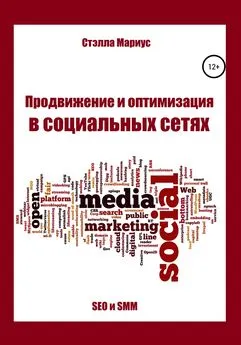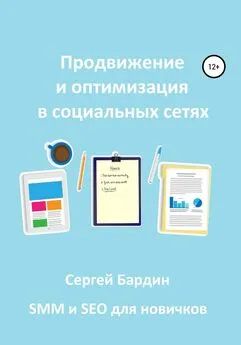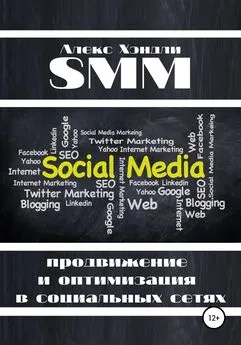Наталия Ермолова - Продвижение бизнеса в социальных сетях Facebook, Twitter, Google+
- Название:Продвижение бизнеса в социальных сетях Facebook, Twitter, Google+
- Автор:
- Жанр:
- Издательство:Альпина Паблишер
- Год:2013
- Город:Москва
- ISBN:978-5-9614-2280-1
- Рейтинг:
- Избранное:Добавить в избранное
-
Отзывы:
-
Ваша оценка:
Наталия Ермолова - Продвижение бизнеса в социальных сетях Facebook, Twitter, Google+ краткое содержание
Продвижение бизнеса в социальных сетях Facebook, Twitter, Google+ - читать онлайн бесплатно ознакомительный отрывок
Интервал:
Закладка:
Для того чтобы написать сообщение (твит), вы можете начать писать в поле слева под графой Твиты, Читает и Читатели.
Вы также можете нажать на верхнюю правую голубую кнопку с пером. При этом появится выпадающее окно с надписью Что происходит?, в котором вы можете написать текст, а далее нажать кнопку Твитнуть, и ваш твит будет опубликован в вашем микроблоге. После этого ваши читатели увидят это сообщение на главной странице в своей новостной ленте под названием Твиты.
Твиты могут быть нескольких видов.
Например, они могут содержать только текст.
Другой вариант – твиты, содержащие текст + ссылку. Twitter автоматически сокращает длинные ссылки до 19 символов. Вы можете использовать и специальные сервисы для сокращения ссылок – bit.ly (https://bitly.com), оw.ly (http://ow.ly/url/shorten-url) и др. Считается, что по укороченным ссылкам переходов меньше, чем по полным. Однако твит с укороченной ссылкой выглядит красивее, и использование таких ссылок позволяет отслеживать количество переходов на сайт или блог.
Также твиты могут иметь ссылку на видео.
В таком твите для того, чтобы посмотреть видео, надо нажать на кнопку Показать видео.
Кроме того, бывают твиты с фотографиями.
Вы можете добавить фотографию к вашему твиту, нажав на значок фотоаппарата в левом нижнем углу.
Загрузите фотографию с вашего компьютера и нажмите на кнопку Твитнуть.
А для того чтобы посмотреть фотографию в твите, нажмите на кнопку Показать фото.
Также бывают твиты с указанием местоположения.
Указать местоположение для твита можно, нажав на знак мишень внизу слева под полем для сообщения.
Общение в Twitter
При подведении курсора к любому твиту появляются кнопки Развернуть, Ответить, Ретвитнуть, В избранное.
Вы можете ответить на любой твит как читателям микроблога, так и тем, кто не подписан на него.
Если вы нажмете на кнопку Ответить, появится поле с тегом @название_микроблога, в которое можно вписать ответ, и он будет опубликован в вашем микроблоге. Его увидят в своих новостных лентах и тот пользователь, к которому вы обращаетесь, и ваши общие друзья.
При использовании кнопки Ответить вы всегда сможете проследить, на какой из твитов был написан ответ, если кликните по кнопке Показать переписку.
Вы можете также обратиться к любому пользователю Twitter или упомянуть его в своем твите, расположив @название_микроблога в любой части твита. В этом случае ваш твит увидит тот пользователь, к которому вы обращаетесь, и все ваши фолловеры. Но в вашем твите не будет данных о том, в ответ на какое сообщение он был опубликован.
Все обращения и ответы каждый пользователь видит на вкладке На связи в разделе Упоминания.
Ретвит
Ретвит – это дублирование (цитирование) твита другого пользователя в своем микроблоге для того, чтобы поделиться им со своими читателями. Его видят все ваши фолловеры. Ретвиты свидетельствуют об интересе к сообщению и способствуют увеличению переходов на сайт и росту аудитории микроблога.
Для цитирования твита можно нажать кнопку Ретвитнуть в сообщении, и этот ретвит появится в вашем микроблоге и в лентах ваших фолловеров. При таком способе ретвита сам твит не дублируется, а в вашем микроблоге появляется только его анонс. Если пользователь удалит в своем микроблоге этот твит, то и ваш ретвит автоматически удалится.
Ретвиты в вашем микроблоге отмечены зеленым цветом.
При желании вы можете отменить ретвит, нажав еще раз на ту же кнопку.
Кроме того, вы всегда можете посмотреть, сколько человек ретвитнуло ваше сообщение, кликнув в нем кнопку Развернуть.
Другой способ сделать ретвит – перед именем микроблога написать RT @название_микроблога и скопировать текст твита. Таким образом вы создаете еще одно сообщение.
Вы можете также написать о своем отношении к ретвиту.
Показать авторство в ретвите можно и так: добавить слово с помощью (или/via) и название микроблога:
Вы также можете Отключить ретвиты любого пользователя.
Иногда пользователи обращаются к другим с просьбой сделать ретвит своего твита, добавляя в конце: RT plz.
Хештеги
Хештег – начинающееся с решетки # слово или слитное словосочетание для обозначения популярных тем в Twitter. Хештеги позволяют объединять близкие по темам сообщения и привлекать к твиту дополнительное внимание.
Твит может содержать хештег, например: #Москва, #SEO, #iPad, #ru_lh, для обозначения его темы. Вы можете разместить хештег в любой части твита, в начале или конце предложения, а также выделить хештегом ключевое слово в предложении, добавив перед этим словом решетку #. Хештеги представляют собой своеобразные ссылки, кликнув по которым, можно найти все последние сообщения с данным хештегом. В хештеге можно использовать буквы, цифры и знак нижнее подчеркивание.
Часто хештеги используются для обсуждения каких-либо важных событий, (например, #выборы). Существуют общепринятые хештеги, такие как #msk, #авто, #новости, #анекдот. Можно использовать хештеги со словами на русском или других языках. При этом не рекомендуется использовать более трех хештегов в одном твите.
Вы можете также использовать свой оригинальный хештег, связанный с вашей компанией или мероприятием, которое она проводит, например, с конференцией, конкурсом, акцией.
Наиболее популярные хештеги и темы вы можете увидеть в разделе Актуальные темы.
По сложившейся в Twitter традиции по пятницам принято рекомендовать своим читателям наиболее интересных твиттерян, используя хештеги #ru_ff, #sledui или #следуй (#FollowFriday, #FF – международные хештеги).
Избранное
Понравившийся вам твит можно сохранить в разделе Избранное для последующего просмотра. Этот раздел используется для хранения важной информации или одобрения автора твита.
Добавлять в него понравившиеся вам твиты можно, нажав на кнопку В Избранное.
В ленте твит, занесенный вами в Избранное, отмечается оранжевым цветом.
Действия с сообщениями
Для того чтобы убрать сообщение, подведите к нему курсор и нажмите на появившуюся кнопку Удалить.
Нажав на кнопку Развернуть, вы можете посмотреть, кто сделал Ретвит вашего сообщения.
А для того чтобы посмотреть URL твита, нажмите на дату в его верхнем правом углу, и вы получите только одно сообщение на странице с уникальным адресом.
Личные сообщения
Личные сообщения – это сообщения между двумя пользователями, недоступные другим. Отправлять их можно только читателям (фолловерам) микроблога.
Чтобы послать личное сообщение, воспользуйтесь выпадающим меню на микроблоге пользователя, которому вы бы хотели написать его.
Посмотреть все личные сообщения можно, используя меню Личные сообщения на выпадающей вкладке.
Но через некоторое время вы уже не сможете получить доступ к старым личным сообщениям, поскольку в Twitter отображаются только последние 100 из них.
Читать дальшеИнтервал:
Закладка: